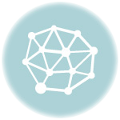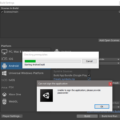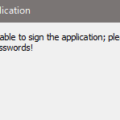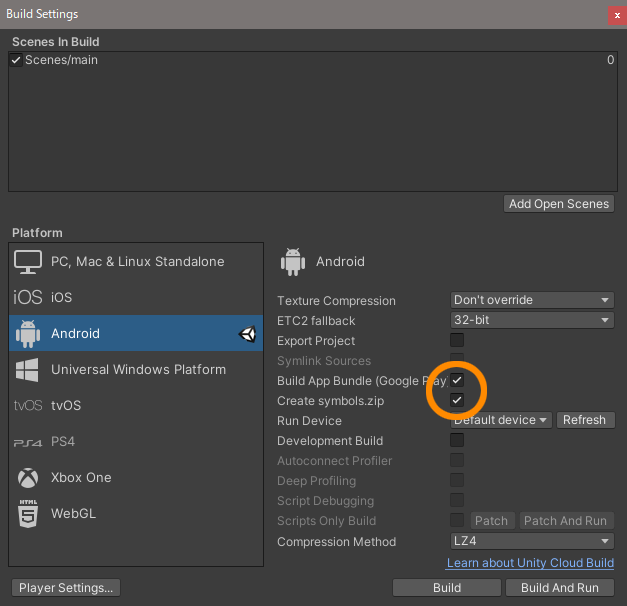
この状態でビルドします。
Player Settings でいくつか設定が必要です。
パッケージ名をつける
Player Settings - Other Settings - Identification
これはテストの段階でも必要なので、既に設定済みかもしれません。
Company Name は個人の場合、サイト名やチーム名などでいいと思います。

Bundle Version Code
Google Play Console のアップロード番号です。一度使った番号は使えないので注意してください。
(アップする度に +1 するイメージです)

ARM64 が必要
Player Settings - Other Settings - Target Architectures
ARMv7 と ARM64 にチェック。ARM64 がないと、Google Play Console で弾かれてしまいます。
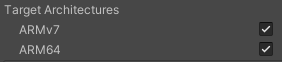
KeyStore を設定する
これについては以前記事にしたので、こちらをご覧ください。
ProGuard は外す…?
この理由はこちら。問題解決できる人は無視して構いません。
(と、いうか方法教えてください…)